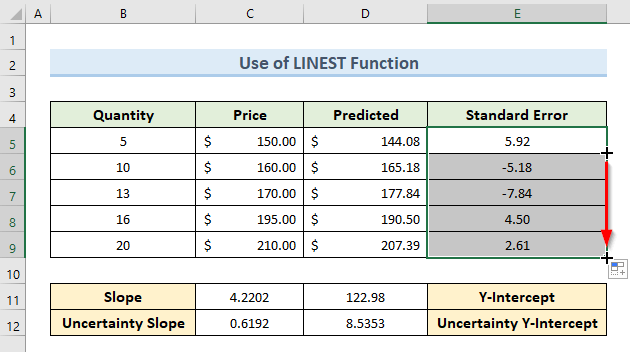ഉള്ളടക്ക പട്ടിക
ഈ ലേഖനം വിശദീകരിക്കും. ഒരു മൂല്യനിർണ്ണയത്തിന്റെ സ്റ്റാൻഡേർഡ് ഡീവിയേഷനാണ് സ്റ്റാൻഡേർഡ് പിശക്. സാധാരണയായി, റിഗ്രഷൻ സ്ലോപ്പ് ലൈനിന്റെ സ്റ്റാൻഡേർഡ് പിശക്, ശരാശരി മൂല്യത്തിൽ നിന്ന് ചില വേരിയബിളുകൾ എങ്ങനെ ചിതറിക്കിടക്കുന്നു എന്നതിനെ സൂചിപ്പിക്കുന്നു. നിങ്ങളുടെ നിരീക്ഷിച്ച മൂല്യങ്ങളും റിഗ്രഷൻ ലൈനും തമ്മിലുള്ള ശരാശരി വ്യത്യാസമാണ് റിഗ്രഷൻ സ്ലോപ്പിന്റെ സ്റ്റാൻഡേർഡ് പിശക്.
പ്രാക്ടീസ് വർക്ക്ബുക്ക് ഡൗൺലോഡ് ചെയ്യുക
നിങ്ങൾക്ക് ഇവിടെ നിന്ന് പ്രാക്ടീസ് വർക്ക്ബുക്ക് ഡൗൺലോഡ് ചെയ്യാം.
Slope.xlsx-ന്റെ സ്റ്റാൻഡേർഡ് പിശക് കണക്കാക്കുക
Excel-ൽ റിഗ്രഷൻ സ്ളോപ്പിന്റെ സ്റ്റാൻഡേർഡ് പിശക് കണക്കാക്കുന്നതിനുള്ള 2 ഫലപ്രദമായ വഴികൾ
ഈ ലേഖനത്തിൽ, ഞങ്ങൾ കാണിക്കും 2 എക്സൽ ലെ റിഗ്രഷൻ ചരിവിന്റെ സ്റ്റാൻഡേർഡ് പിശക് കണക്കാക്കുന്നതിനുള്ള ഫലപ്രദമായ വഴികൾ. സ്റ്റാൻഡേർഡ് പിശകിന്റെ മൂല്യം ചെറുതായിരിക്കും, ഞങ്ങളുടെ മൂല്യങ്ങൾ റിഗ്രഷൻ ലൈനിലേക്ക് അടുക്കും. ഈ ലേഖനത്തിന്റെ രണ്ട് രീതികൾക്കും, ഞങ്ങൾ ഒരേ ഡാറ്റാ സെറ്റ് ഉപയോഗിക്കും.
1. Excel-ലെ സ്കാറ്റർ ചാർട്ട് ഉപയോഗിച്ച് റിഗ്രഷൻ സ്ലോപ്പിന്റെ സ്റ്റാൻഡേർഡ് എറർ കണക്കാക്കുക
ആദ്യമായും ഏറ്റവും പ്രധാനമായും, റിഗ്രഷന്റെ സ്റ്റാൻഡേർഡ് പിശക് കണക്കാക്കുക ഒരു സ്കാറ്റർ ചാർട്ടിനൊപ്പം Excel ൽ ചരിവ്. ഉദാഹരണത്തിന്, ഇനിപ്പറയുന്ന ഡാറ്റാസെറ്റിൽ നിന്ന് സ്റ്റാൻഡേർഡ് പിശക് കണക്കാക്കാൻ ഞങ്ങൾ ആഗ്രഹിക്കുന്നു. ഡാറ്റാസെറ്റിൽ ചില ഉൽപ്പന്നങ്ങളുടെ വിലയും അളവും അടങ്ങിയിരിക്കുന്നു.
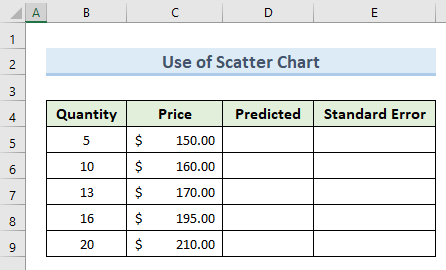
സാധാരണ പിശക് കണക്കാക്കുന്നതിനുള്ള ഘട്ടങ്ങൾ നോക്കാം.
ഘട്ടങ്ങൾ:
- ആരംഭിക്കാൻ,സെൽ തിരഞ്ഞെടുക്കുക ( B4:C9 ).
- കൂടാതെ, ഇൻസേർട്ട് ടാബിലേക്ക് പോകുക.
- തുടർന്ന്, ' ക്ലിക്ക് ചെയ്യുക. സ്കാറ്റർ (X, Y) അല്ലെങ്കിൽ ബബിൾ ചാർട്ട് ' ഐക്കൺ ചേർക്കുക. ആദ്യത്തെ സ്കാറ്റർ ചാർട്ട് തിരഞ്ഞെടുക്കുക.
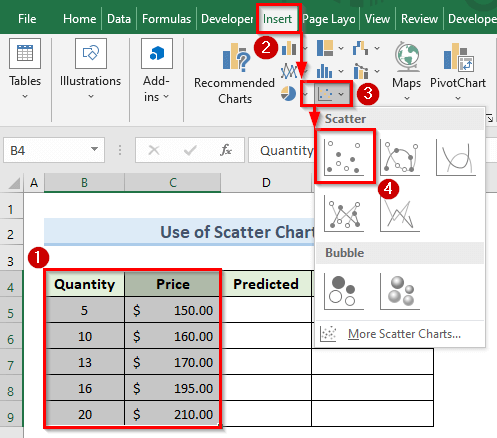
- ഇനിപ്പറയുന്ന ചിത്രം പോലെയുള്ള ഒരു ചാർട്ട് ദൃശ്യമാകും. ഞങ്ങൾക്ക് ചാർട്ടിൽ ഡാറ്റ പോയിന്റുകൾ കാണാൻ കഴിയും.
- അടുത്തതായി, ഏതെങ്കിലും ഡാറ്റ പോയിന്റിൽ വലത്-ക്ലിക്കുചെയ്യുക തുടർന്ന് ' ട്രെൻഡ്ലൈൻ ചേർക്കുക ' ഓപ്ഷൻ തിരഞ്ഞെടുക്കുക. .
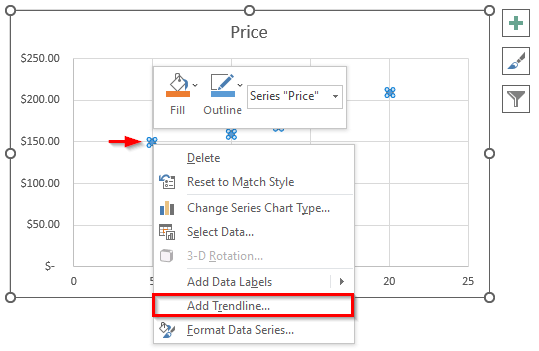
- മുകളിലുള്ള പ്രവർത്തനം ഗ്രാഫിൽ ഒരു ട്രെൻഡ്ലൈൻ ചേർക്കും.
- കൂടാതെ, ട്രെൻഡ്ലൈനിൽ ക്ലിക്ക് ചെയ്യുക.
- ട്രെൻഡ്ലൈൻ ഓപ്ഷനുകൾ എന്നതിലേക്ക് പോകുക.
- ' ചാർട്ടിലെ സമവാക്യം പ്രദർശിപ്പിക്കുക ', ' ചാർട്ടിൽ R-സ്ക്വയേർഡ് മൂല്യം പ്രദർശിപ്പിക്കുക എന്നീ ഓപ്ഷനുകൾ പരിശോധിക്കുക. '.
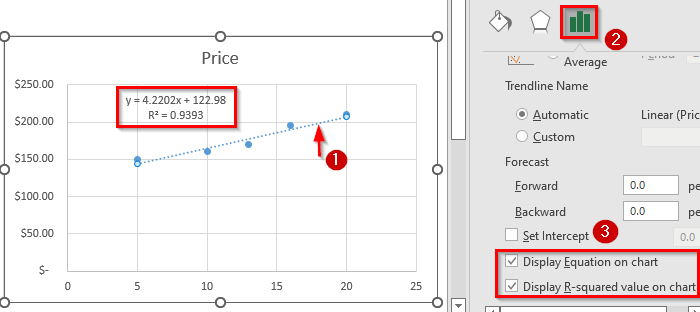
- കൂടാതെ, ചാർട്ട് തിരഞ്ഞെടുക്കുക.
- അതിനുശേഷം, ചാർട്ട് ഡിസൈൻ ><എന്നതിലേക്ക് പോകുക 1>ചാർട്ട് ഘടകം ചേർക്കുക > അക്ഷം ശീർഷകം .
- ' പ്രാഥമിക തിരശ്ചീന ', ' പ്രാഥമിക ലംബം<എന്നീ ഓപ്ഷനുകൾ ഉപയോഗിച്ച് അക്ഷത്തിന്റെ ശീർഷകങ്ങൾ സജ്ജമാക്കുക 2>'.
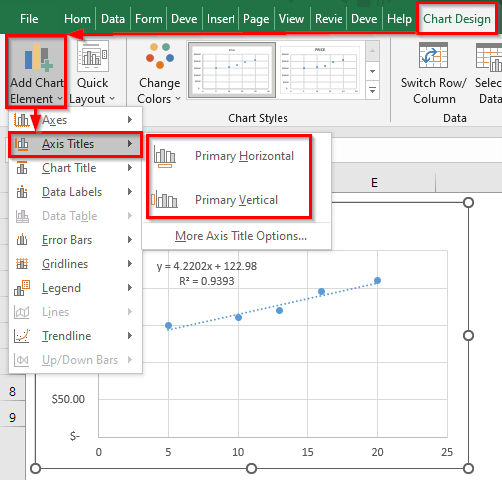
- അക്ഷത്തിന്റെ പേരുകൾ സജ്ജീകരിച്ച ശേഷം നമ്മുടെ പട്ടിക ഇനിപ്പറയുന്ന ചിത്രം പോലെ കാണപ്പെടും.
<19
- തുടർന്ന്, ട്രെൻഡ്ലൈൻ സമവാക്യം പിന്തുടർന്ന് സെല്ലിൽ താഴെയുള്ള ഫോർമുല ചേർക്കുക D5 :
=4.2202*B5 + 122.98 3>
- Enter അമർത്തുക.
- അതിനാൽ, D5 എന്ന സെല്ലിലെ ട്രെൻഡ്ലൈനിൽ നിന്ന് നമുക്ക് പ്രവചിച്ച വില ലഭിക്കും. 14> 0>
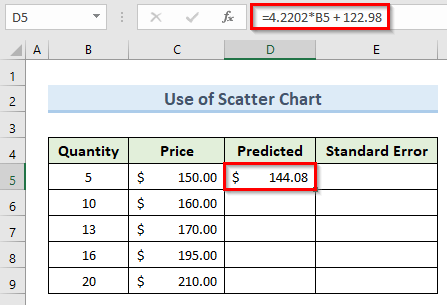
- ഇപ്പോൾ, ഫിൽ ഹാൻഡിൽ ടൂൾ D5 ൽ നിന്ന് D9 എന്നതിലേക്ക് വലിച്ചിടുക.
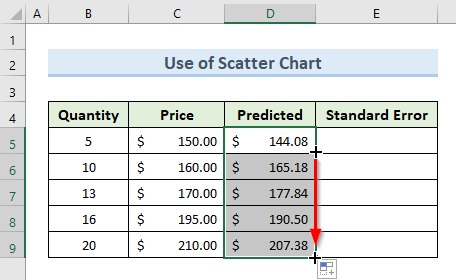
- അതിനുശേഷം, ഇനിപ്പറയുന്നവ തിരുകുകസെല്ലിലെ ഫോർമുല E5 :
=C5-D5
- Enter അമർത്തുക .
- അതിനാൽ, E5 എന്ന സെല്ലിലെ ആദ്യ പോയിന്റിന്റെ സ്റ്റാൻഡേർഡ് പിശക് നമുക്ക് ലഭിക്കും.
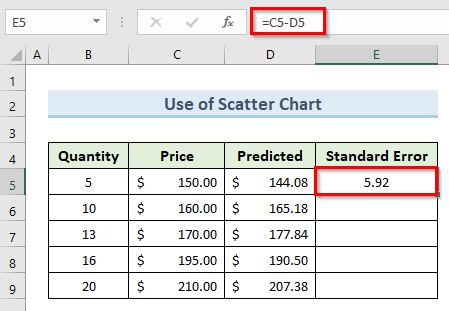
- അവസാനം , Fill Handle ടൂൾ E5 ൽ നിന്ന് E9 എന്നതിലേക്ക് വലിച്ചിടുക.
- ഫലമായി, എല്ലാത്തിനും വേണ്ടിയുള്ള റിഗ്രഷൻ സ്ലോപ്പിന്റെ സ്റ്റാൻഡേർഡ് പിശകുകൾ നമുക്ക് ലഭിക്കും. ഡാറ്റാ പോയിന്റുകൾ.
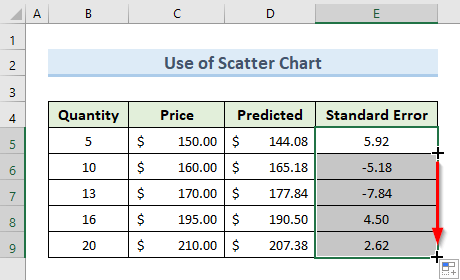
കൂടുതൽ വായിക്കുക: എക്സലിൽ അനുപാതത്തിന്റെ സ്റ്റാൻഡേർഡ് പിശക് എങ്ങനെ കണക്കാക്കാം (എളുപ്പമുള്ള ഘട്ടങ്ങളോടെ)
2. റിഗ്രഷൻ സ്ളോപ്പിന്റെ അനിശ്ചിതത്വത്തോടൊപ്പം സ്റ്റാൻഡേർഡ് പിശക് കണക്കാക്കുന്നതിനുള്ള Excel LINEST ഫംഗ്ഷൻ
റിഗ്രഷൻ സ്ലോപ്പിന്റെ സ്റ്റാൻഡേർഡ് പിശക് കണക്കാക്കുന്നതിനുള്ള മറ്റൊരു രീതി LINEST ഫംഗ്ഷൻ ആണ്. എക്സലിലെ LINEST ഫംഗ്ഷൻ സ്വതന്ത്ര വേരിയബിളുകളും ഒന്നിലധികം ആശ്രിത വേരിയബിളുകളും തമ്മിലുള്ള ബന്ധം വ്യക്തമാക്കുന്നു. ഇത് അറേ രൂപത്തിൽ ഫലം നൽകുന്നു. റിഗ്രഷൻ സ്ലോപ്പിന്റെ അനിശ്ചിതത്വം ഉപയോഗിച്ച് റിഗ്രഷൻ ലൈനിൽ നിന്നുള്ള Y മൂല്യത്തിന്റെ വ്യതിയാനം ഞങ്ങൾ പ്രവചിക്കും. ഈ രീതി ചിത്രീകരിക്കാൻ ഞങ്ങൾ ഇനിപ്പറയുന്ന ഡാറ്റാസെറ്റ് ഉപയോഗിക്കും.
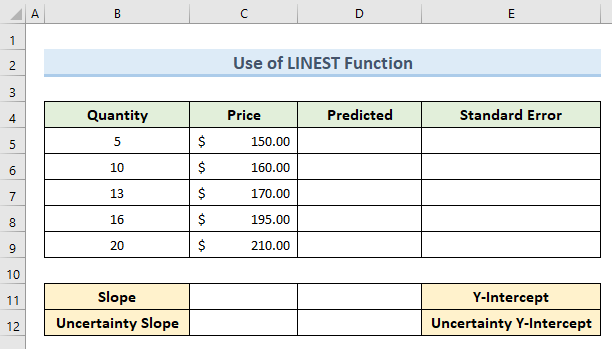
ഈ രീതി നടപ്പിലാക്കുന്നതിനുള്ള ഘട്ടങ്ങൾ നമുക്ക് നോക്കാം.
ഘട്ടങ്ങൾ:
- ആദ്യം, സെൽ തിരഞ്ഞെടുക്കുക ( C11:D12 ).
- രണ്ടാമതായി, സെല്ലിൽ ഇനിപ്പറയുന്ന ഫോർമുല ടൈപ്പ് ചെയ്യുക C11 :
=LINEST(C5:C9,B5:B9,1,1)
- Enter അമർത്തരുത്. ഒരു അറേ ഫോർമുല ആയതിനാൽ Ctrl + Shift + Enter അമർത്തുക പോലുള്ള ഫലങ്ങൾ നൽകുകഇനിപ്പറയുന്ന ചിത്രം.
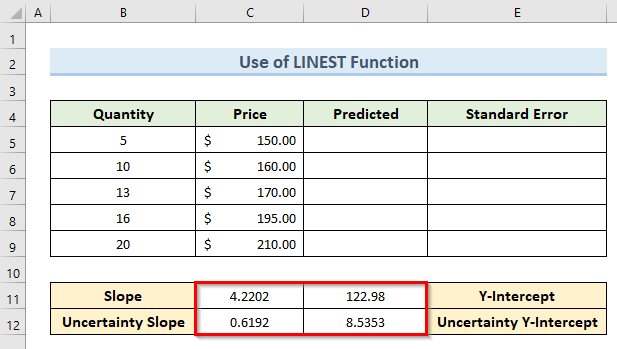 3>
3>
- 12>മൂന്നാമതായി, രീതി-1 പോലെ ഞങ്ങൾ ചരിവ് , <1 എന്നിവയുടെ മൂല്യമുള്ള ഒരു ഫോർമുല നിർമ്മിക്കും>Y-ഇന്റർസെപ്റ്റ് . സെല്ലിൽ ആ ഫോർമുല ചേർക്കുക D5 :
=$C$11*B5+$D$11
- Enter<അമർത്തുക 2>.
- അതിനാൽ, D5 എന്ന സെല്ലിൽ നമുക്ക് പ്രവചിച്ച വില ലഭിക്കും.
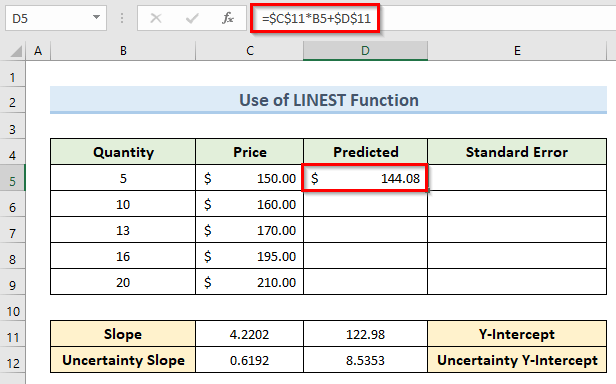
- കൂടാതെ, വലിച്ചിടുക Fill Handle ടൂൾ D5 -ലേക്ക് D9 .
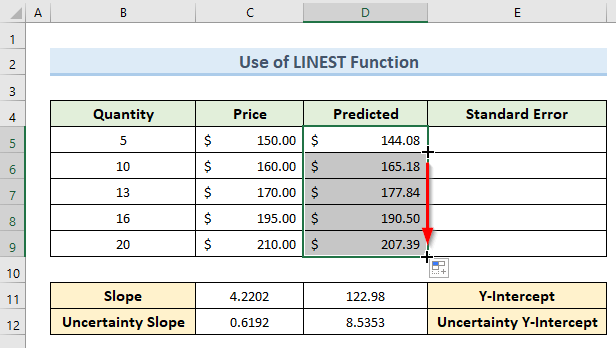
- അടുത്തത് , സ്റ്റാൻഡേർഡ് പിശക് കണക്കാക്കാൻ സെല്ലിൽ ഇനിപ്പറയുന്ന ഫോർമുല ചേർക്കുക E5 :
=C5-D5
- ഇപ്പോൾ, Enter അമർത്തുക.
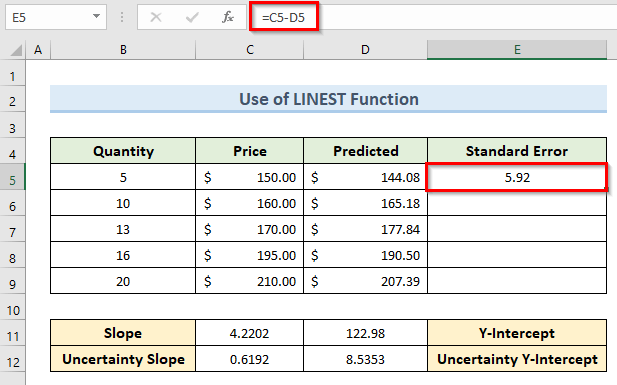
- വീണ്ടും, സെല്ലിൽ നിന്ന് Fill Handle ടൂൾ ഡ്രാഗ് ചെയ്യുക>E5 to E10 .
- അവസാനമായി, എല്ലാ ഡാറ്റാ പോയിന്റുകൾക്കുമായി നമുക്ക് റിഗ്രഷൻ സ്ലോപ്പിന്റെ സാധാരണ പിശകുകൾ ലഭിക്കും.
കൂടുതൽ വായിക്കുക: എക്സലിൽ സ്ക്യൂണസിന്റെ സ്റ്റാൻഡേർഡ് എറർ എങ്ങനെ കണക്കാക്കാം
ഉപസംഹാരം
അവസാനമായി, ഈ ട്യൂട്ടോറിയൽ ഒരു സമ്പൂർണ്ണ ഗൈഡ് ആണ് Excel -ൽ റിഗ്രഷൻ സ്ലോപ്പിന്റെ സ്റ്റാൻഡേർഡ് പിശക് കണക്കാക്കുന്നു. നിങ്ങളുടെ കഴിവുകൾ പരീക്ഷിക്കുന്നതിന്, ഈ ലേഖനത്തോടൊപ്പം വരുന്ന പ്രാക്ടീസ് വർക്ക്ഷീറ്റ് ഉപയോഗിക്കുക. നിങ്ങൾക്ക് എന്തെങ്കിലും ചോദ്യങ്ങളുണ്ടെങ്കിൽ ചുവടെയുള്ള ബോക്സിൽ ഒരു അഭിപ്രായം രേഖപ്പെടുത്തുക. കഴിയുന്നതും വേഗം നിങ്ങൾക്ക് മറുപടി നൽകാൻ ഞങ്ങൾ ശ്രമിക്കും. ഭാവിയിൽ, കൂടുതൽ ആകർഷകമായ Microsoft Excel പരിഹാരങ്ങൾക്കായി ഞങ്ങളുടെ വെബ്സൈറ്റിൽ ശ്രദ്ധിക്കുക.